रूसी में स्पीडटेस्ट नेट। गति परीक्षण के अलग-अलग परिणाम क्यों होते हैं
हमारे उन्नत समय में, इंटरनेट के बिना जीवन की कल्पना करना बहुत कठिन है। आखिरकार, इस वैश्विक वर्चुअल स्पेस में द्रव्यमान होता है सोशल नेटवर्कखेलना महत्वपूर्ण भूमिकासंचार में, एक विशाल सूची उपयोगी जानकारीदुनिया भर से, मुफ्त फिल्मों के साथ वास्तविक घरेलू सिनेमा और बड़े पैमाने पर प्लेलिस्ट, जिसे सुनना जीवन भर के लिए पर्याप्त नहीं है।
इंटरनेट एक अनिवार्य उपकरण बन गया है। लेकिन चूंकि बहुत से लोग पसंद करते हैं सक्रिय छविजीवन, उन्हें किसी भी बिंदु पर ऑनलाइन जाने में सक्षम होने के लिए लगातार एमटीएस मोबाइल इंटरनेट की आवश्यकता होती है। हालाँकि, कोई भी तकनीक विफल हो सकती है, और इसलिए कुछ व्यवधान उत्पन्न होता है। यह सीखने का समय है कि एमटीएस इंटरनेट की गति को कैसे जांचा और बढ़ाया जाए।
एमटीएस इंटरनेट स्पीड चेक
सबसे पहले आपको पता होना चाहिए कि एमटीएस इंटरनेट स्पीड कैसे चेक करें। के लिए यह याद रखना जरूरी है मोबाइल इंटरनेटगति बहुत महत्वपूर्ण है, क्योंकि आप केवल कंपनियों की चाल या डिवाइस में सामान्य हस्तक्षेप और त्रुटियों के कारण अधिक भुगतान कर सकते हैं।
वास्तव में, एमटीएस इंटरनेट की गति की जाँच करने से कोई समस्या नहीं होती है। ऐसी कई सेवाएँ हैं जो सटीक डेटा की गारंटी देती हैं। उनमें से:
- speedtest.net सबसे लोकप्रिय सेवाओं में से एक है। इसके अलावा, इसमें एक बहुत ही आकर्षक डिज़ाइन है और इसका उपयोग करना आसान है। जैसे ही आप साइट में प्रवेश करते हैं, आपके सामने पूरी दुनिया का एक वैश्विक नीला नक्शा दिखाई देता है। आपको बस "प्रारंभ" बटन दबाने की जरूरत है और यह स्वतंत्र रूप से आपके सामने आपका पता निर्धारित करता है और तुरंत प्राप्त करने और संचारण की गति की गणना करता है। आप अपना बना सकते हैं खाताऔर परिणामों को सहेजें ताकि आप बाद में उनकी तुलना कर सकें।
- testmyspeed.com . पिछली सेवा की तरह, यह ब्रिटिश एनालॉग भी गति को पूरी तरह से निर्धारित करता है, लेकिन दुर्भाग्य से, बिना जाने अंग्रेजी मेंप्रबंधन काफी कठिन है।
- speed.qip.ru - रूसी सेवा। पतों की गणना करने की विधि के अनुसार काम करता है। आपको अपना खुद का प्रवेश करने की आवश्यकता है और बस स्टार्ट बटन दबाएं।
एमटीएस वेबसाइट के माध्यम से इंटरनेट स्पीड की भी जाँच की जाती है। यह सबसे अधिक में से एक है सरल तरीके. आपको साइट पर जाने की जरूरत है एमटीएस.आरयू . वहां दाईं ओर आपको एक टैब दिखाई देगा - स्पीड टेस्ट। इसे खोलने पर, आप अपने आप को एक मानचित्र पर पतों की एक पंक्ति के साथ पाते हैं। बस अपना टाइप करना शुरू करें और सर्वर स्वचालित रूप से आपको खोज लेगा और आपको सटीक परिणाम दिखाएगा। हम पेशेवरों WebFormata.ru से वेबसाइट बनाने का आदेश देने की सलाह देते हैं
एमटीएस इंटरनेट की गति कम क्यों है और गिरावट के कारण
ऐसे समय होते हैं जब अज्ञात कारणों से गति बहुत कम होती है। और फिर, निश्चित रूप से, आप रुचि रखते हैं कि एमटीएस इंटरनेट की गति क्यों कम हो गई है। कारण भिन्न हो सकते हैं। सबसे पहले, गति मापते समय, आपको कुछ महत्वपूर्ण बातें पता होनी चाहिए:
- गति दिन के अलग-अलग समय में भिन्न हो सकती है। यह सीधे नेटवर्क लोड पर निर्भर करता है। आखिरकार, आमतौर पर शाम को बहुत कुछ आता है अधिक लोगदिन की तुलना में। इसलिए दो माप लेने की कोशिश करें: दोपहर में और शाम को। तब आप मोटे तौर पर स्थिति की तुलना कर सकते हैं।
- यदि आप डाउनलोड करने के लिए किसी प्रकार की वॉल्यूमिनस फ़ाइल (उदाहरण के लिए, एक मूवी) डालते हैं तो आप गति को बेहतर तरीके से निर्धारित कर पाएंगे।
- सर्वर विकल्पों के बारे में अधिक जानें। अक्सर वे संकेत देते हैं कि भारी काम के बोझ के साथ गति भी कम हो जाती है।
कई कंप्यूटर उपयोगकर्ता अक्सर कम इंटरनेट स्पीड का अनुभव करते हैं। यदि आप जुड़े हुए हैं उच्च गति इंटरनेट, और यह बार-बार या लगातार फ़्रीज़ हो जाता है, तो प्रदाता इसका पहला कारण हो सकता है। साथ ही, वायरस, ब्राउज़र और कंप्यूटर की समस्याओं से इंटरनेट की गति प्रभावित हो सकती है।
इंटरनेट की स्पीड बढ़ाने के लिए क्या करना चाहिए, यह तय करने से पहले आपको इसकी स्पीड का पता लगाना होगा इस पल. इस लेख में हम आपको बताएंगे कि विंडोज 7 और अन्य के साथ कंप्यूटर पर इंटरनेट स्पीड कैसे चेक करें। ऑपरेटिंग सिस्टमताकि बाद में आप प्रदाता को अपना दावा पूरी तरह से व्यक्त कर सकें।
Speedtest.net के साथ इंटरनेट स्पीड टेस्ट

इंटरनेट की गति की जाँच के लिए सबसे सुविधाजनक और अधिक सटीक साइट मानी जाती है speedtest.net
लेकिन इससे पहले कि आप जाँच करना शुरू करें, प्रदाता द्वारा घोषित इंटरनेट की गति का पता लगाएं, अक्सर वे "ऊपर" की गति का संकेत देते हैं, उदाहरण के लिए, 100 एमबी / सेकंड तक। यह तुरंत कहने योग्य है कि यह एक झूठ है, आप शायद ही कभी ऐसा इंटरनेट पाते हैं जो 100 MG / सेकंड की गति तक पहुँच सकता है (हालाँकि रोस्टेलकॉम अनुबंध के तहत घोषित गति से भी अधिक देता है।
इस मामले में, घोषित गति 50 एमबी है, और जैसा कि आप स्क्रीनशॉट में देख सकते हैं, डाउनलोड गति वास्तव में अधिक है), लेकिन हमारा कार्य यह जांचना होगा कि क्या कम से कम 2-3 एमबी / एस है, जो पर्याप्त होगा कम या ज्यादा जल्दी संगीत या वीडियो शुरू करने के लिए।
- 1 . हम लिंक speedtest.net पर साइट पर जाते हैं।
- 2 . "परीक्षण प्रारंभ करें" बटन पर क्लिक करें या यदि आपके पास "प्रारंभ परीक्षण" साइट का अंग्रेजी संस्करण है।
- 3 . बटन दबाने के बाद इंटरनेट स्पीड टेस्ट शुरू हो जाएगा। आपको कुछ भी करने की जरूरत नहीं है, प्रोग्राम अपने आप जांच करेगा। इंटरनेट को लोड करने वाली सभी प्रक्रियाओं को अक्षम करने की सलाह दी जाती है, क्योंकि वे अंतिम परिणामों को प्रभावित कर सकते हैं। सत्यापन प्रक्रिया में कुछ सेकंड से लेकर एक मिनट तक का समय लगेगा।
- 4 . अंत में, आप पिंग (पिंग) मिलीसेकंड (एमएस, एमएस) देखेंगे, और निश्चित रूप से, कम पिंग बेहतर . आदर्श मान 40 एमएस तक है, उच्चतर पहले से ही खराब पिंग है, जो नेटवर्क अनुप्रयोगों के "फ्रीजिंग" की ओर जाता है)। डाउनलोड स्पीड और अपलोड स्पीड। मुख्य बात यह है कि प्राप्त करने की गति का पता लगाना है, यदि यह 5 एमबी / सेकंड है, तो यह गति पर्याप्त होनी चाहिए। हमारा काम सत्यापन करना है वास्तविक गतिघोषित प्रदाता के साथ इंटरनेट। यदि वे करीब भी मेल नहीं खाते हैं, तो आपको तत्काल प्रदाता से संपर्क करना होगा, या इसे दूसरे में बदलना होगा।
2ip.ru के माध्यम से इंटरनेट स्पीड चेक

यदि आप अपने इंटरनेट की गति को पूरी तरह से सत्यापित करना चाहते हैं, तो आप दूसरी साइट का उपयोग कर सकते हैं 2आईपी. लेकिन ध्यान रखें कि प्रस्तुत की गई दोनों साइटें थोड़ी गलत हो सकती हैं, इसलिए गति की जांच करने के बाद औसत संख्या गिनें।
- 1 . लिंक का उपयोग करके साइट पर जाएं।
- 2 . स्क्रीन के बाईं ओर, "टेस्ट" फ़ील्ड में "इंटरनेट कनेक्शन की गति" बटन पर क्लिक करें।
- 3 . खुलने वाले पृष्ठ पर, जांचें कि आपका स्थान और इंटरनेट प्रदाता सही तरीके से इंगित किए गए हैं या नहीं। यदि सभी डेटा मेल खाते हैं, तो नीले "टेस्ट" बटन पर क्लिक करें।
- 4 . कुछ सेकंड प्रतीक्षा करें जबकि प्रोग्राम इंटरनेट की गति की गणना करता है।
- 5
. वेरिफिकेशन के बाद एक पेज खुलेगा जिसमें आपका आईपी, प्रोवाइडर, साइट, पिंग और टाइम लिखा होगा। हरे नंबर के ठीक नीचे आपके इंटरनेट की गति का संकेत मिलता है।
जैसा कि पहले ही उल्लेख किया गया है, दोनों सेवाएं अपने तरीके से और अंदर की जांच करती हैं अलग समय. यदि स्पीडटेस्ट में 2 MG/सेकंड और 2ip में 1 MG/सेकंड था, तो औसत परीक्षण गति 1.5 MG होगी।
यांडेक्स। इंटरनेट मीटर - इंटरनेट स्पीड टेस्ट

हमारी कई अच्छी और उपयोगी सेवाएं हैं, जिनमें इंटरनेट की गति की जांच करना भी शामिल है। हम इस लिंक का अनुसरण करते हैं - yandex.ru/internet, और "माप" बटन दबाएं
अब आप जानते हैं कि कंप्यूटर पर इंटरनेट स्पीड कैसे चेक करें। यदि आप हमेशा मौजूदा इंटरनेट स्पीड जानना चाहते हैं, तो आप अपने कंप्यूटर पर एक विशेष प्रोग्राम डाउनलोड कर सकते हैं। लेकिन ऐसे कार्यक्रमों में एक माइनस होता है - वे कंप्यूटर और इंटरनेट कनेक्शन को थोड़ा धीमा कर देते हैं। इसलिए, यह आपको तय करना है कि आपको अपने कंप्यूटर पर ऐसे प्रोग्राम की आवश्यकता है या नहीं!
लेख मुफ्त में स्पीडटेस्ट नेट टेस्ट, यैंडेक्स के अनुसार रोस्टेलकॉम के इंटरनेट कनेक्शन की गति का परीक्षण और माप करने में मदद करेगा।
क्या आप अपने इंटरनेट की गति का परीक्षण करते हैं? या आप इस सूचक पर ध्यान नहीं देते? लेकिन यह गुणवत्ता के लिए ठीक है और तेज इंटरनेटकनेक्शन हम पैसे देते हैं। इंटरनेट स्पीड टेस्ट आपको यह पता लगाने में मदद करेगा कि प्रदाता कितना ईमानदार है और क्या आप सेवाओं के लिए अधिक भुगतान कर रहे हैं।
इंटरनेट कनेक्शन की गति के बारे में सामान्य जानकारी
आने वाली गति (डाउनलोड)आपको दिखाएगा कि आप कितनी तेजी से इंटरनेट से डेटा (फ़ाइलें, संगीत, फिल्में, आदि) डाउनलोड कर सकते हैं। परिणाम एमबीपीएस में है (मेगाबिट प्रति सेकंड)
आउटगोइंग स्पीड (अपलोड)आपको दिखाएगा कि आप इंटरनेट पर कितनी तेजी से डेटा (फ़ाइलें, संगीत, फिल्में, आदि) अपलोड कर सकते हैं। परिणाम एमबीपीएस में है (मेगाबिट प्रति सेकंड)
आईपी पता (आईपी पता) वह पता है जो आमतौर पर संसाधनों तक पहुंच प्राप्त करने के लिए आपके कंप्यूटर को सौंपा जाता है स्थानीय नेटवर्कआपका प्रदाता।
टिप्पणी : । आपको यह जानना होगा, उदाहरण के लिए, यैंडेक्स पर एक एक्सएमएल खोज व्यवस्थित करने के लिए। यह आपके सर्वर के आईपी पते को इंगित करता है जिससे खोज अनुरोध आते हैं।
इंटरनेट की गतिसमय की एक इकाई में कंप्यूटर द्वारा या नेटवर्क से प्राप्त या प्रेषित डेटा की अधिकतम मात्रा है।
डेटा अंतरण दर को किलोबिट्स या मेगाबिट्स प्रति सेकंड में मापा जाता है। एक बाइट 8 बिट्स के बराबर है और इसलिए, 100 एमबी की इंटरनेट कनेक्शन गति के साथ, एक सेकंड में कंप्यूटर 12.5 एमबी डेटा (100 एमबी / 8 बिट्स) से अधिक प्राप्त या प्रसारित नहीं करता है। इस प्रकार, यदि आपको 1.5 जीबी फ़ाइल डाउनलोड करने की आवश्यकता है, तो इसमें 2 मिनट का समय लगेगा। यह उदाहरण आदर्श विकल्प दिखाता है। वास्तव में, सब कुछ बहुत अधिक जटिल है।
निम्नलिखित कारक इंटरनेट कनेक्शन की गति को प्रभावित करते हैं:
- प्रदाता द्वारा निर्धारित टैरिफ योजना।
- डेटा चैनल प्रौद्योगिकियां।
- अन्य उपयोगकर्ताओं द्वारा नेटवर्क की भीड़।
- वेबसाइट लोड करने की गति।
- सर्वर की गति।
- राउटर सेटिंग्स और गति।
- पृष्ठभूमि में चल रहे एंटीवायरस और फ़ायरवॉल।
- प्रोग्राम और एप्लिकेशन जो कंप्यूटर पर चल रहे हैं।
- कंप्यूटर और ऑपरेटिंग सिस्टम सेटिंग्स।
दो इंटरनेट स्पीड विकल्प:
- डेटा रिसेप्शन
- डेटा ट्रांसमिशन
इंटरनेट की गति निर्धारित करने और कनेक्शन की गुणवत्ता का आकलन करने में इन मापदंडों का अनुपात महत्वपूर्ण है।
अब इंटरनेट प्रदाता को बदलना मुश्किल नहीं है। आखिरकार, आप एक ईमानदार सेवा प्रदाता चुन सकते हैं जिसकी घोषित गति सही हो। ऐसा करने के लिए, इंटरनेट की गति की जाँच करें।
"आंख से" रिसेप्शन और ट्रांसमिशन की गति को मापना लगभग असंभव है। ऐसा करने के लिए, ऐसी साइटें हैं जो आपको इंटरनेट की गति को मापने की अनुमति देती हैं। हम इस लेख में उनमें से कुछ के बारे में बात करेंगे।
मेनू के लिए
इंटरनेट कनेक्शन की जांच की सटीकता में सुधार कैसे करें
सटीक परिणाम के लिए इंटरनेट स्पीड टेस्ट, नीचे दिए गए चरणों का पालन करें। यदि आपको सटीक परिणाम की आवश्यकता नहीं है और अनुमानित डेटा पर्याप्त है, तो आप इस आइटम को अनदेखा कर सकते हैं।
तो, अधिक सटीक जाँच के लिए:
- जोड़ना केबल नेटवर्कनेटवर्क एडेप्टर कनेक्टर में, यानी सीधे।
- ब्राउज़र को छोड़कर सभी चल रहे प्रोग्राम बंद करें।
- ऑनलाइन इंटरनेट स्पीड टेस्ट के लिए चुने गए प्रोग्राम को छोड़कर बैकग्राउंड में चल रहे सभी प्रोग्राम बंद कर दें।
- अपने इंटरनेट की गति को मापने के दौरान अपने एंटीवायरस को अक्षम करें।
- कार्य प्रबंधक लॉन्च करें, "नेटवर्क" टैब खोलें। सुनिश्चित करें कि यह लोड नहीं हुआ है। नेटवर्क का उपयोग करने की प्रक्रिया एक प्रतिशत से अधिक नहीं होनी चाहिए। यदि यह सूचक अधिक है, तो आप कंप्यूटर को पुनरारंभ कर सकते हैं।
मेनू के लिए
स्पीडटेस्ट नेट चेक
स्पीड टेस्ट नेट सेवा सबसे प्रसिद्ध रोस्टेलकॉम इंटरनेट स्पीड मीटर साइटों में से एक है, इसमें एक स्टाइलिश डिज़ाइन और एक सरल इंटरफ़ेस है। इसके साथ, आप कनेक्शन की आने वाली और बाहर जाने वाली गति, इंटरनेट कंप्यूटर का त्वरण निर्धारित कर सकते हैं। इंटरनेट की गति को मापने के लिए, आपको "प्रारंभ परीक्षण" बटन पर क्लिक करना होगा। नतीजा एक मिनट से भी कम समय में पता चल जाएगा। इस साइट पर माप त्रुटियां न्यूनतम हैं। और यह इसका महत्वपूर्ण लाभ है। अनुशंसित!
साइट इस तरह दिखती है:
सत्यापन पूरा होने के बाद, आपको तीन संकेतक दिखाई देंगे जो सभी आवश्यक जानकारी दर्शाते हैं।
पहला "पिंग" नेटवर्क पैकेट के प्रसारण समय को दर्शाता है। यह संख्या जितनी छोटी होती है बेहतर गुणवत्ताइंटरनेट कनेक्शन। आदर्श रूप से, यह 100 एमएस से अधिक नहीं होना चाहिए।
दूसरा नंबर डाटा अधिग्रहण दर के लिए जिम्मेदार है। यह वह आंकड़ा है जो प्रदाता के साथ अनुबंध में परिलक्षित होता है और इसलिए, आप इसके लिए भुगतान करते हैं।
तीसरा नंबर डेटा ट्रांसफर रेट को दर्शाता है। एक नियम के रूप में, यह प्राप्त गति से कम है, लेकिन आखिरकार, बड़ी आउटगोइंग गति की इतनी बार आवश्यकता नहीं होती है।
किसी अन्य शहर के साथ इंटरनेट कनेक्शन की गति को मापने के लिए, आपको इसे मानचित्र पर चुनना चाहिए और फिर से "परीक्षण प्रारंभ करें" बटन पर क्लिक करना चाहिए।
इंटरनेट स्पीड टेस्ट चलाने के लिए ध्यान रखें स्पीडटेस्ट नेटफ़्लैश प्लेयर आपके कंप्यूटर पर स्थापित होना चाहिए। कई उपयोगकर्ता इस तथ्य को सेवा के महत्वपूर्ण नुकसान के लिए जिम्मेदार ठहराते हैं, लेकिन यदि आपके पास अभी भी यह नहीं है तो खिलाड़ी को स्थापित करने में अधिक समय और प्रयास नहीं लगेगा। एक सरलीकृत, लेकिन काम के लिए पर्याप्त, संस्करण में इंटरनेट कनेक्शन की गति की जांच के लिए नीचे स्पिड टेस्ट नेट सेवा है।
मेनू के लिए
इंटरनेट सेवा nPerF की गति की जाँच करना - वेब गति परीक्षण
यह ADSL, xDSL, केबल, ऑप्टिकल फाइबर या अन्य कनेक्शन विधियों के परीक्षण के लिए एक सेवा है। सटीक माप के लिए, कृपया अपने कंप्यूटर और अपने अन्य उपकरणों (अन्य कंप्यूटर, टैबलेट, स्मार्टफोन, गेम कंसोल) पर इंटरनेट-गहन अनुप्रयोगों को रोकें जो आपके इंटरनेट चैनल से जुड़े हैं।
डिफ़ॉल्ट रूप से, परीक्षण शुरू होने पर आपके कनेक्शन के लिए एक सर्वर स्वचालित रूप से चुना जाएगा। हालाँकि, आप मानचित्र से मैन्युअल रूप से एक सर्वर का चयन कर सकते हैं।
मेनू के लिए
इंटरनेट स्पीड टेस्ट ब्रॉडबैंड स्पीड चेकर
"प्रारंभ गति परीक्षण" पृष्ठ के केंद्र में बड़े बटन पर क्लिक करके गति परीक्षण प्रारंभ करें। उसके बाद, एक परीक्षण फ़ाइल डाउनलोड करना शुरू कर देगा और आपकी डाउनलोड गति को मापेगा। फ़ाइल डाउनलोड पूर्ण होने के बाद, ब्रॉडबैंड गति परीक्षण फ़ाइल को डाउनलोड करने का प्रयास करेगा और आपकी डाउनलोड गति को मापेगा और माप परिणामों को प्रदर्शित करेगा। अनुशंसित!
मेनू के लिए
कनेक्शन गति परीक्षण सेवा speed.test
एक प्रसिद्ध सेवा जिसके साथ आप डेटा प्राप्त करने और प्रसारित करने की दर का पता लगा सकते हैं। साइट डाउनलोड पैकेज 200kB, 800kB, 1600kB और 3Mb के साथ चार परीक्षण विकल्प प्रदान करती है। कई उपयोगकर्ताओं के अनुसार, सेवा विज्ञापनों से भरी हुई है और कार्यों के मामले में यह आदिम है। अनुशंसित!
इन परीक्षणों से आप मुफ्त में डेटा प्राप्त करने और प्रसारित करने की गति को माप सकते हैं। एक सटीक परिणाम प्राप्त करने के लिए, हमारी कई सुझाई गई साइटों और सेवाओं का उपयोग करें।
मेनू के लिए
Ookla द्वारा इंटरनेट स्पीड टेस्ट
इसका उपयोग करना भी बहुत आसान है: "परीक्षण शुरू करें" बटन पर क्लिक करें और परीक्षा परिणामों की प्रतीक्षा करें। अनुशंसित!

नोट: गति परीक्षण करने के लिए चित्र पर क्लिक करें
मेनू के लिए
इंटरनेट गति परीक्षण सेवा यैंडेक्स इंटरनेटोमीटर
इंटरनेट स्पीड यैंडेक्स की जाँच के लिए सबसे सरल साइट बहुत सरल दिखती है। जब आप इस पृष्ठ पर जाते हैं तो सबसे पहले आप अपने कंप्यूटर का आईपी पता देखते हैं जिससे आपने इंटरनेटोमीटर में लॉग इन किया था। इसके अलावा स्क्रीन रेजोल्यूशन, ब्राउजर वर्जन, रीजन आदि के बारे में भी जानकारी है।
पिछली साइट की समीक्षा की तरह, यैंडेक्स इंटरनेट मीटर का उपयोग करके, आप इनकमिंग और आउटगोइंग कनेक्शन की गति निर्धारित कर सकते हैं। हालाँकि, इस सेवा में गति मापने की प्रक्रिया speedtest.net साइट की तुलना में अधिक लंबी होगी।
इंटरनेट मीटर के साथ यैंडेक्स इंटरनेट की गति की जाँच करना बहुत सरल है। ऐसा करने के लिए, निर्दिष्ट पृष्ठ पर, हरे रंग की पट्टी "माप गति" के रूप में बटन पर क्लिक करें।
परीक्षण का समय गति पर ही निर्भर करेगा। यदि यह अत्यधिक कम है या कनेक्शन अस्थिर है, तो परीक्षण लटक सकता है या विफल हो सकता है।
इंटरनेट मीटर के साथ यैंडेक्स इंटरनेट स्पीड टेस्ट में, प्रक्रिया इस प्रकार है: परीक्षण फ़ाइल को कई बार डाउनलोड और अपलोड किया जाता है, जिसके बाद औसत मूल्य की गणना की जाती है। कनेक्शन की गति के सबसे सटीक निर्धारण के लिए, मजबूत डिप्स काट दिए जाते हैं।
जैसा कि आप जानते हैं, डेटा प्राप्त करने और प्रसारित करने की गति एक स्थिर और स्थिर संकेतक नहीं है, इसलिए इसकी सटीकता को अधिकतम तक मापना संभव नहीं है। किसी भी मामले में, कोई त्रुटि होगी। और अगर यह 10-20% से अधिक नहीं है, तो यह बहुत बढ़िया है।
सत्यापन पूर्ण होने के बाद, आप परीक्षा परिणाम प्रकाशित करने के लिए कोड प्राप्त कर सकेंगे।
मेनू के लिए